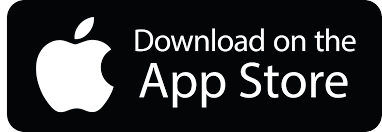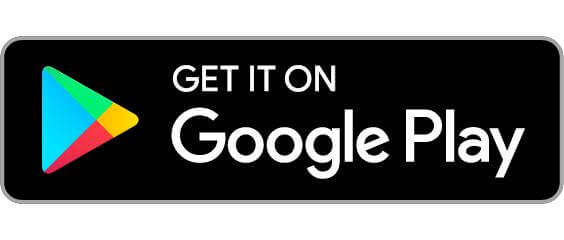Zoomの使い方- 料理人の方の海外転職時の必須ツールに –
ZOOMを使えた方が良い理由
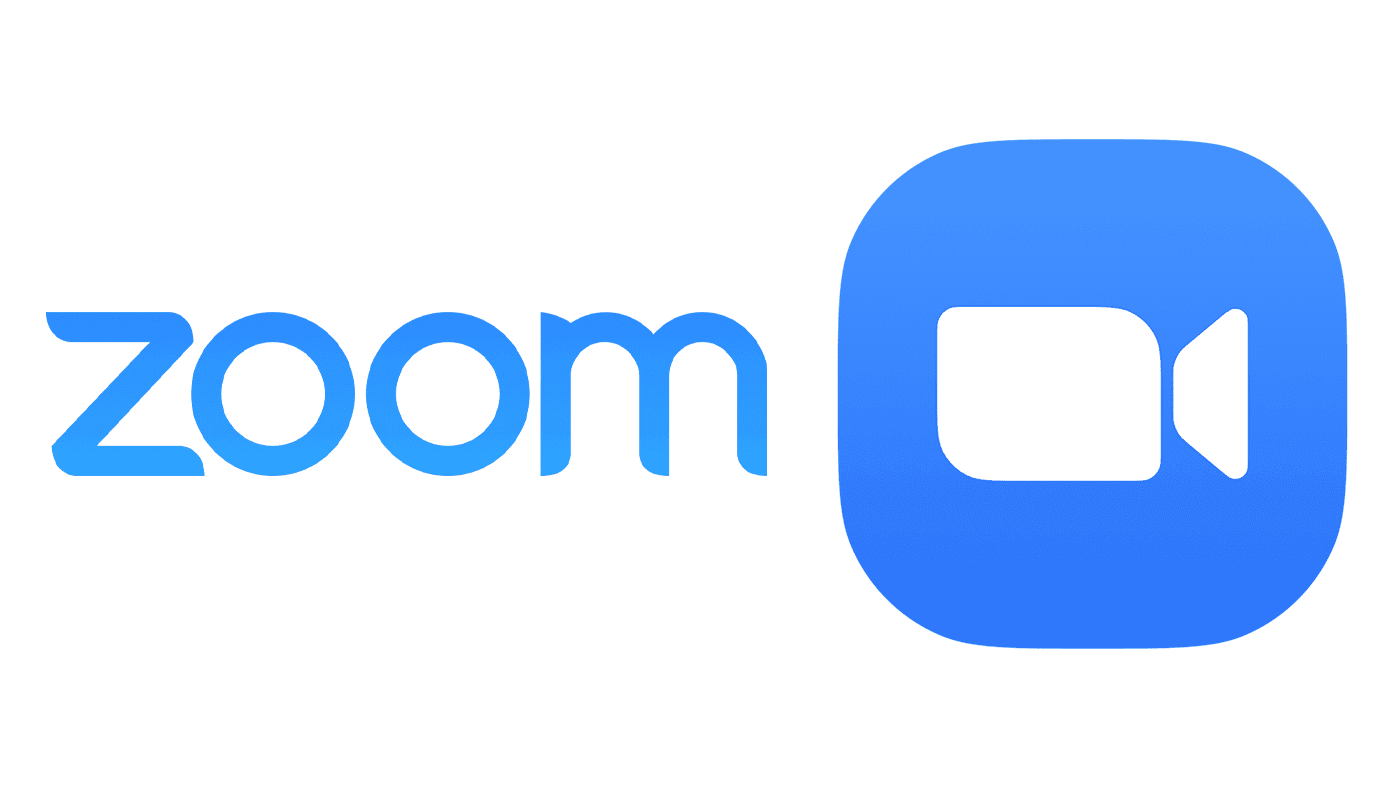
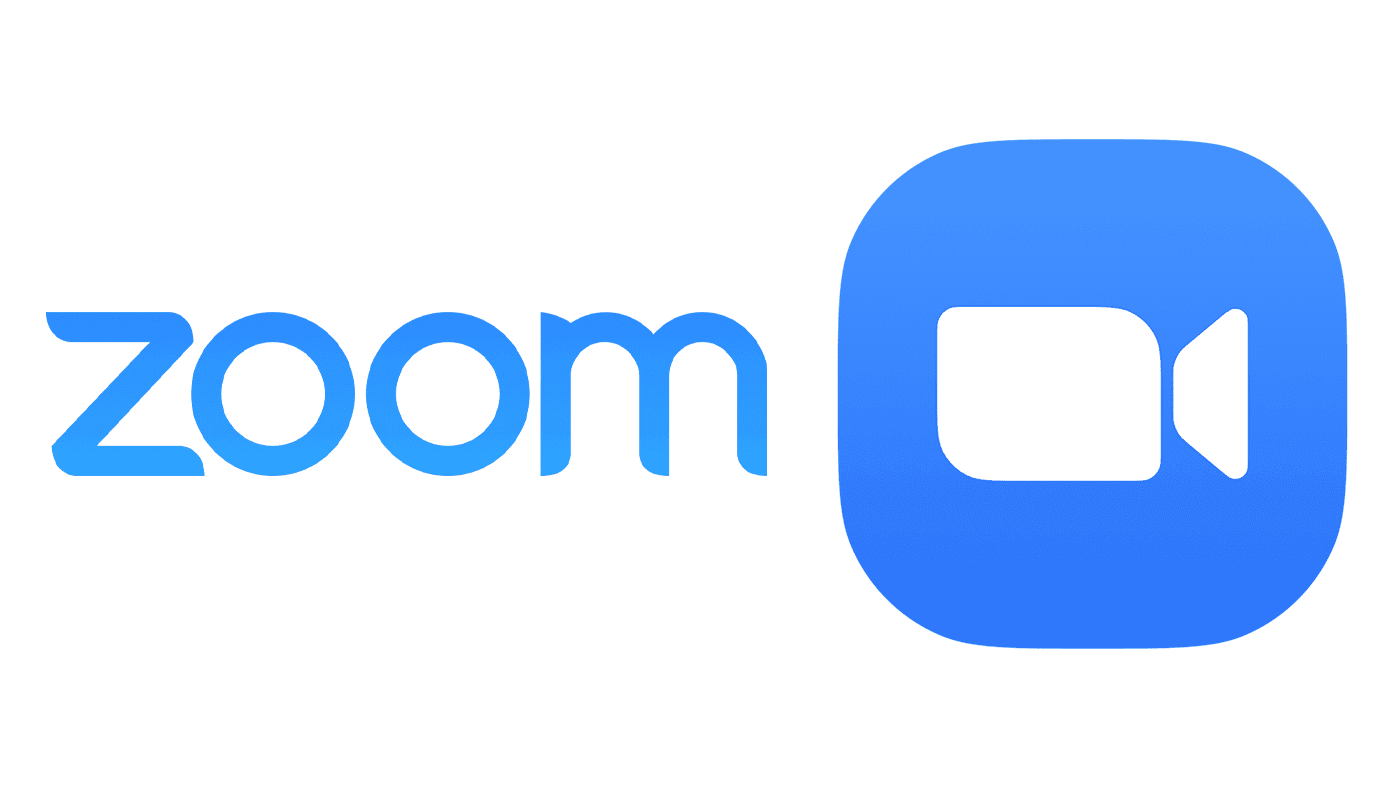
コロナ禍の影響でリモートワークやWeb会議が推進されたこともあり、ここ数年で急速に利用者が拡大しました。
現在では、大学のオンライン講義、企業のオンライン会議やオンライン面接、友人とのオンライン飲み会など、様々な用途でZOOMが使われています。
ご多分に漏れず、料理人の方の海外転職でもオンライン面接は必須となっており、採用企業からもZoomを使用しての面接を指定されることがほとんどです。
普段使い慣れてない方もいらっしゃるかもしれませんが、これからの時代はZOOMを使えないと海外転職もままなりません。
ZOOMを使いこなせることが、最低条件として考えられているのです。
「でもZOOMって難しそう…」
「複雑な操作ができない…」
そう感じている方も少なくないでしょう。
そこで、ZOOMの登録〜実際に使用するまでの手順をわかりやすく解説していきます。
事前に使い方に慣れておき、スムーズにZOOMを利用できるようになりましょう。
面接直前にZOOMの使い方がわからずに面接を始められない、繋がらないなどの問題は避けるのがスマートです。
ZOOMの登録手順
ZOOMの登録手順は、iPhone・Android・PCどれもほとんど同じです。
以下の手順で登録を進めてください。
(※本文で使用している画像は、iPhoneの画面です。)
ZOOMのアプリをインストールする手順
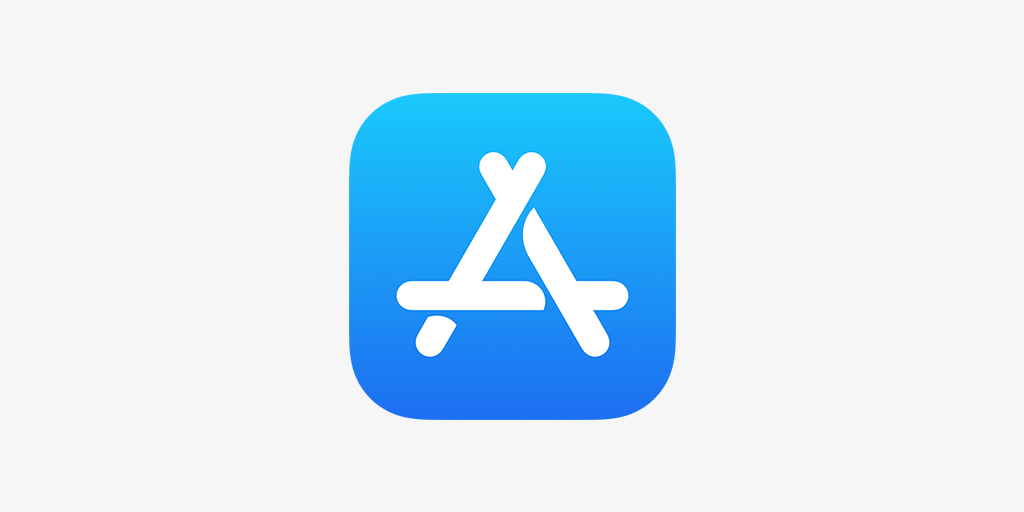
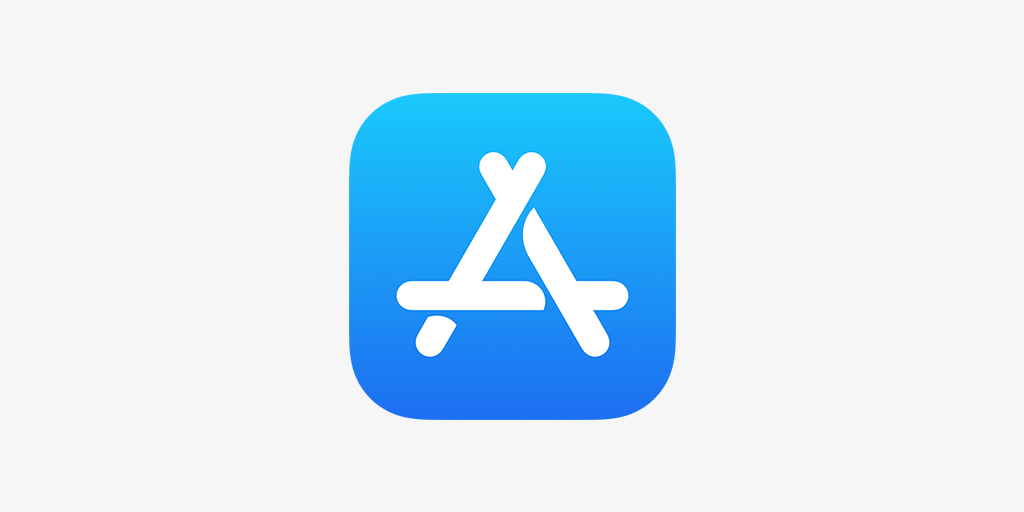
- App Storeを開く(Androidの場合は、Google playから)
- 右下の検索窓をタップする
- 「ZOOM」と検索する
- ZOOMをインストールする
ZOOMのサインアップ手順
サインアップ・サインインは、ミーティングに参加するだけならしなくても問題ありません。
ですが、事前にサインアップ・サインインをしておくことで、自分でミーティングを開催することができるようになります。
サインアップ・サインインをしない方は、この手順を飛ばして、「ZOOMの使用手順」をご覧ください。
1.ZOOMアプリのアイコンをタップする
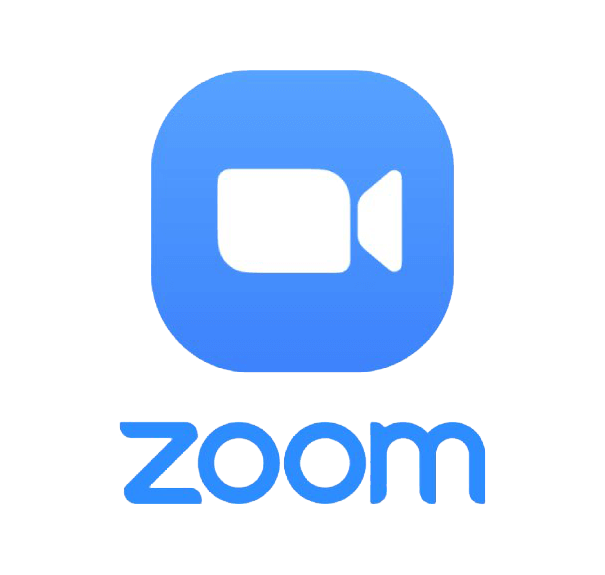
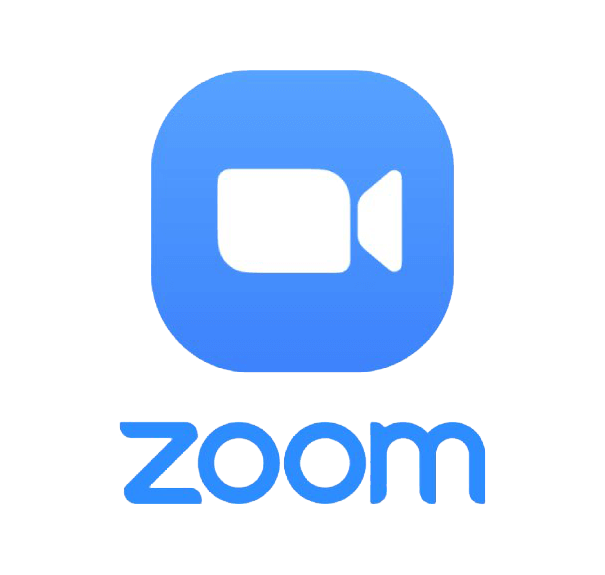
2.サインアップをタップする
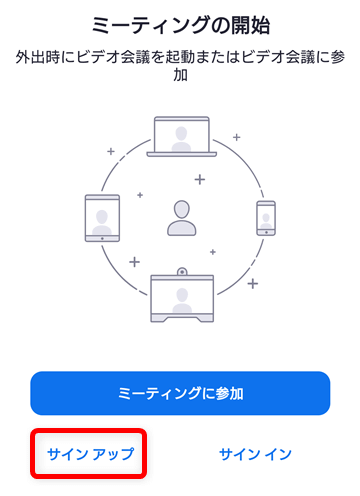
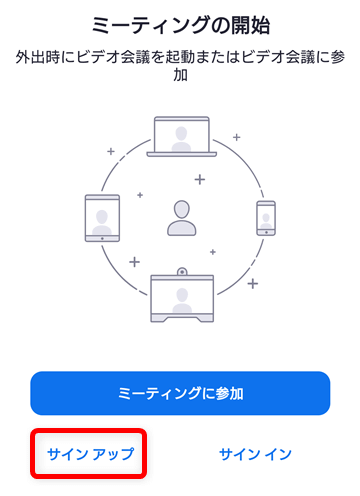
3.生年月日を入力する
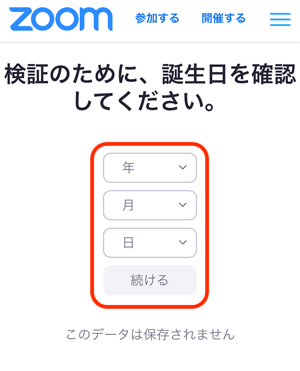
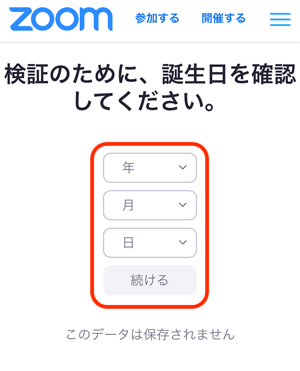
4.メールアドレスと名前を入力後、サインアップをタップする
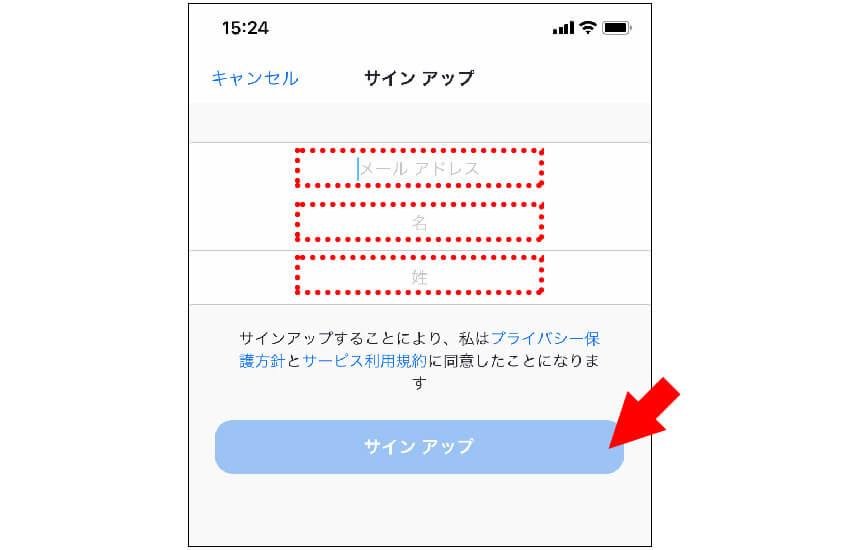
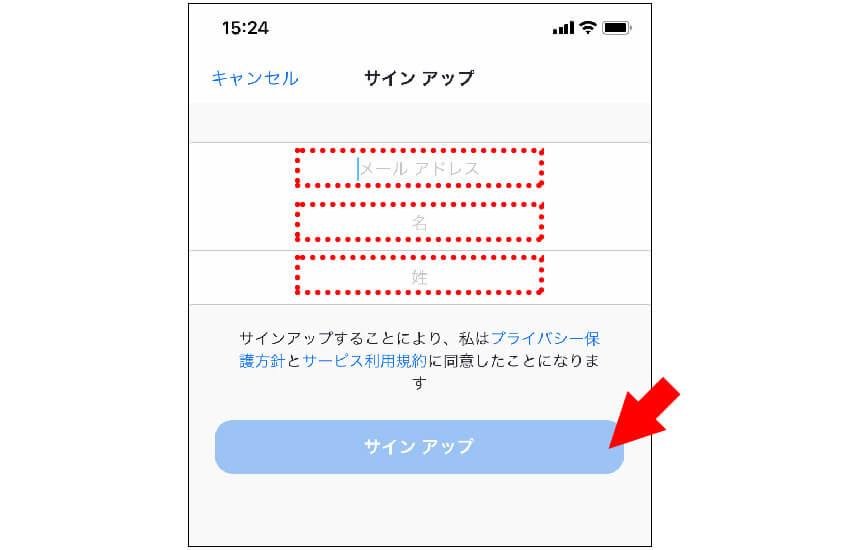
5.登録したメールアドレスにメールが届くので、開く
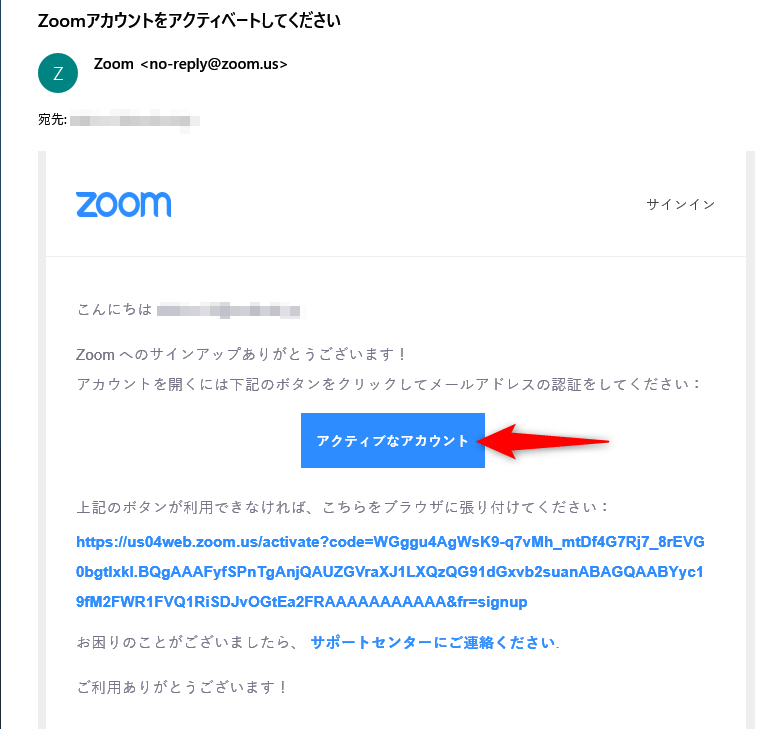
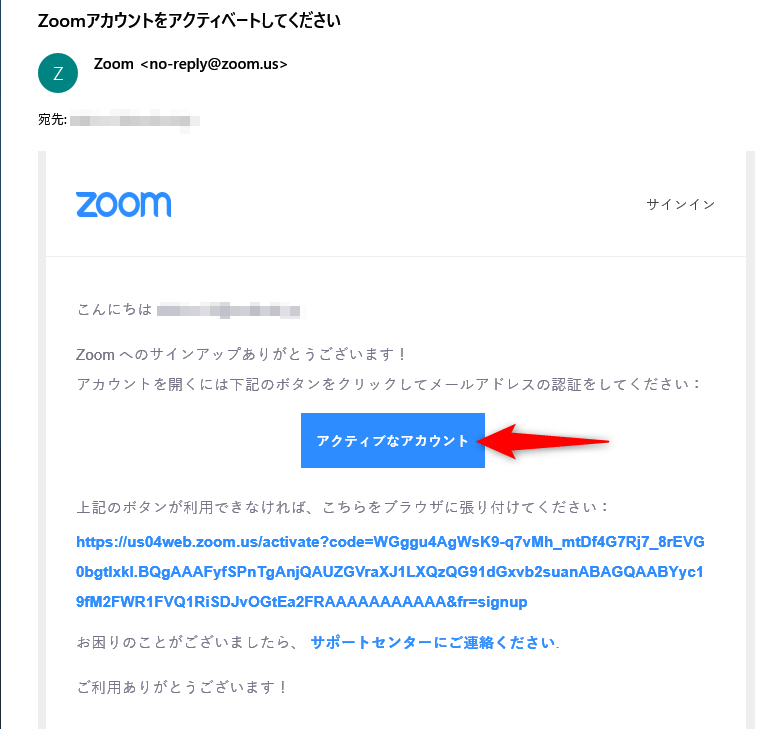
6.名前とパスワードを入力する
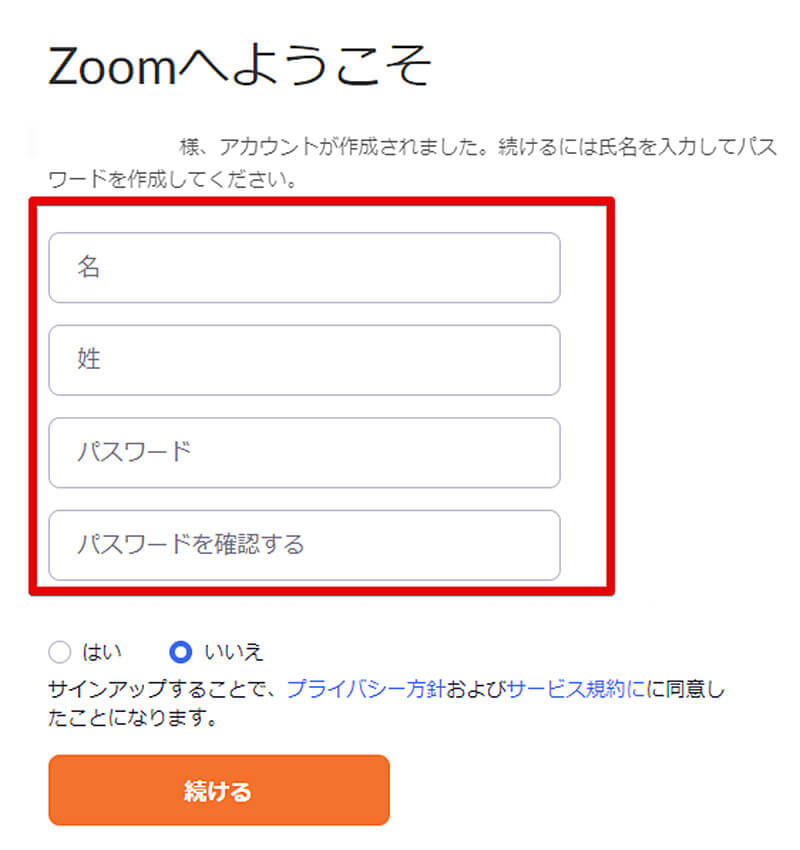
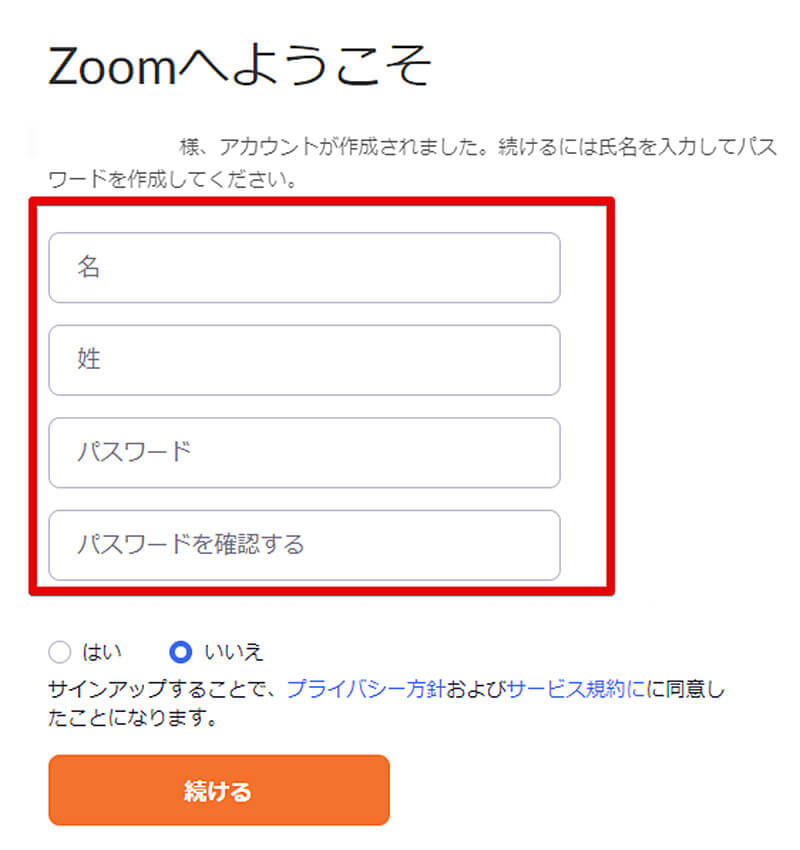
7.内容の確認をして「続ける」をタップする
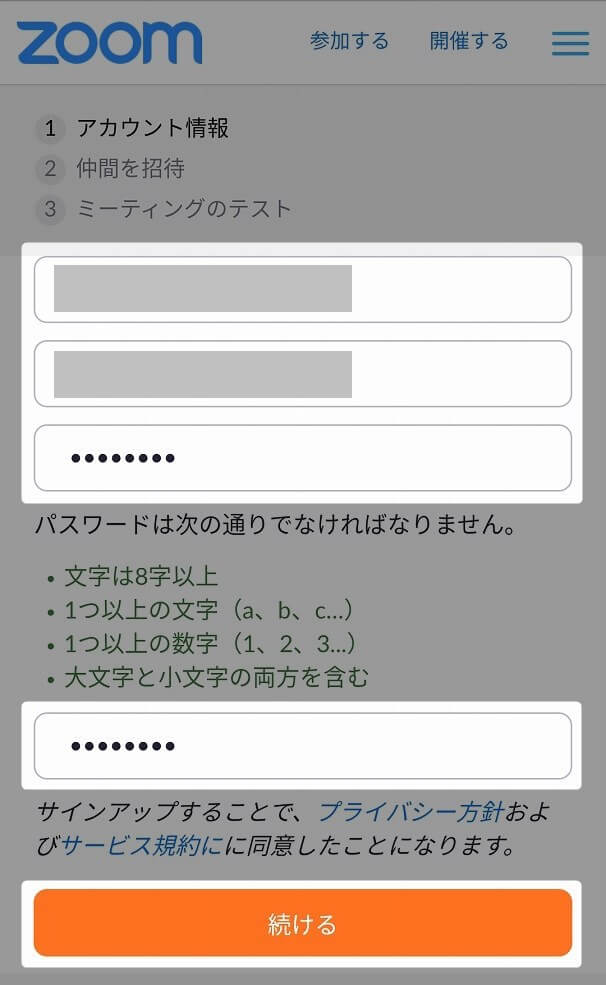
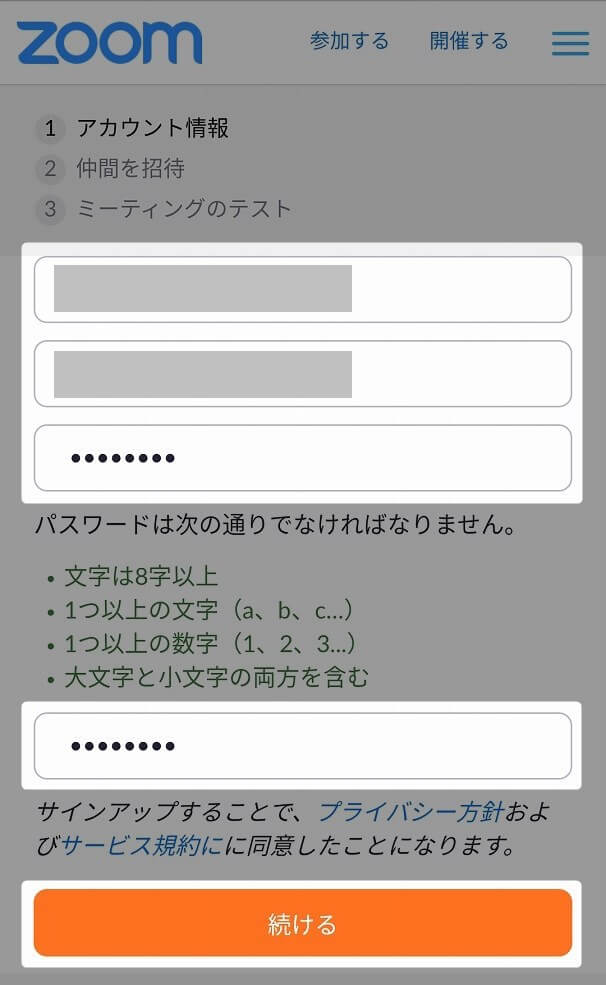
8.登録完了(招待はスキップして問題ありません)
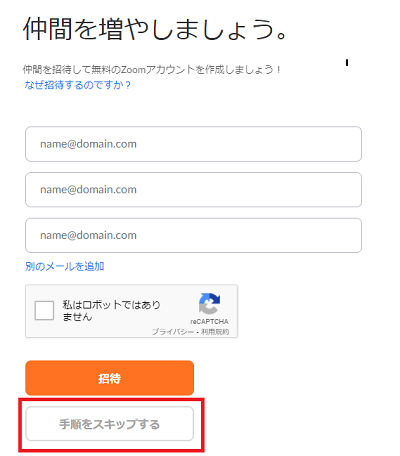
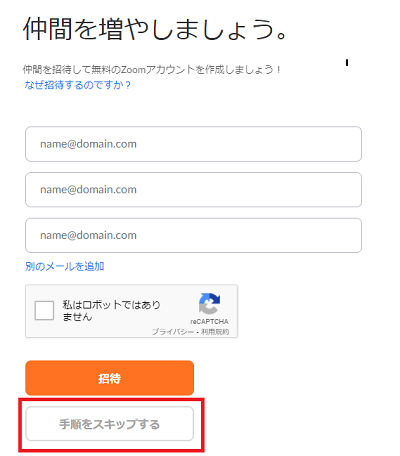
9.メールアドレスとパスワードを入力しサインイン
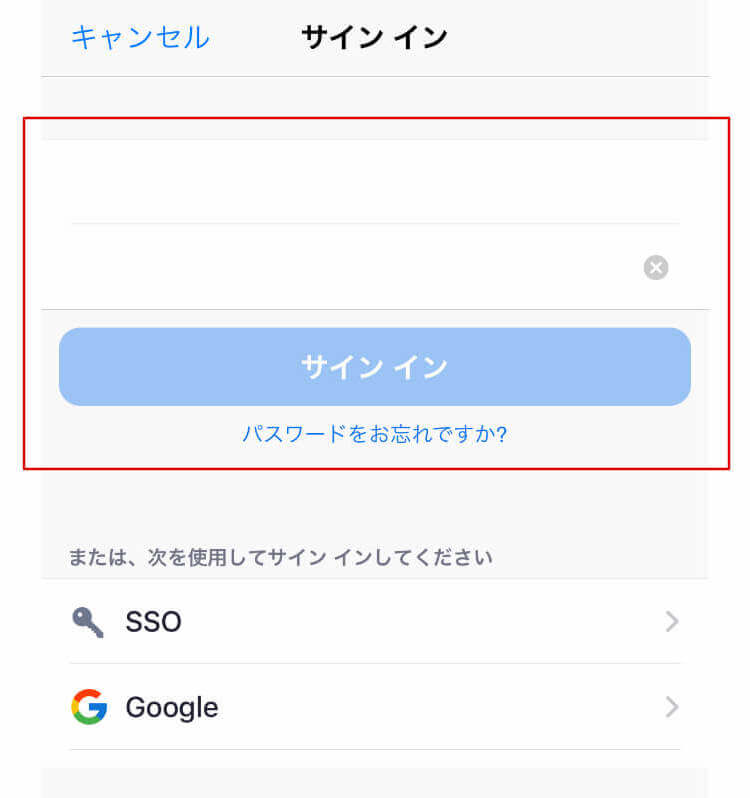
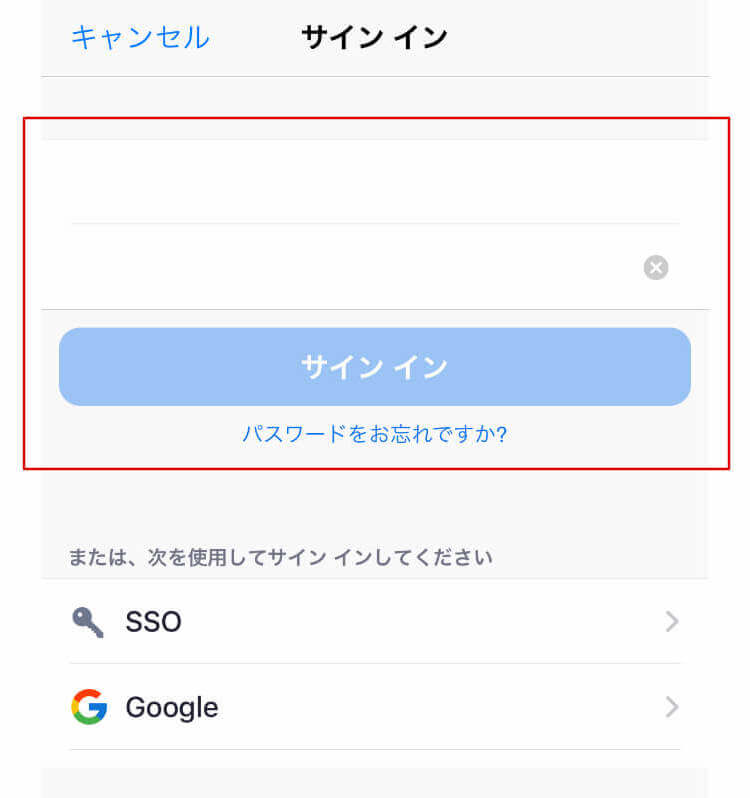
10.サインインと登録が完了
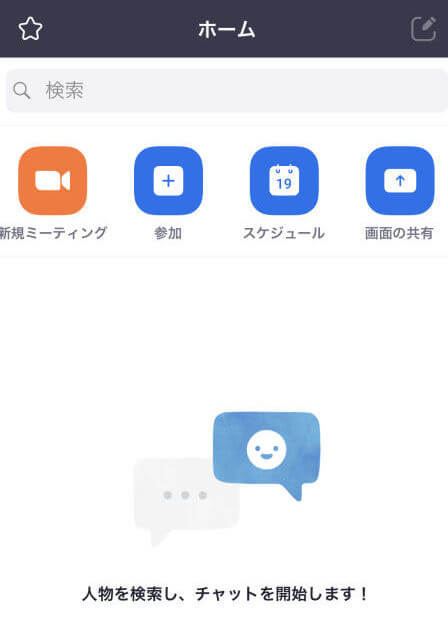
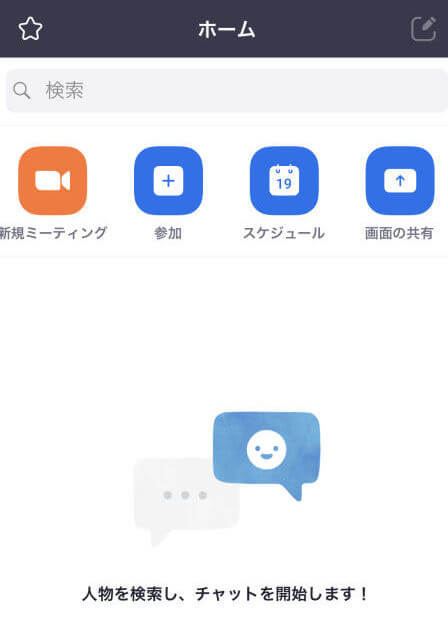
以上で登録が完了しました。
手順が少し多いので大変かもしれませんが、一度登録しておけばその後も使い続けることができます。
時間があるときに、登録しておくことをおすすめします。
ZOOMの使用手順
次に、ZOOMの使用手順について解説していきます。
以下の手順で進んでください。
1.メール等で送られてきたZoom会議室のURLをタップします。
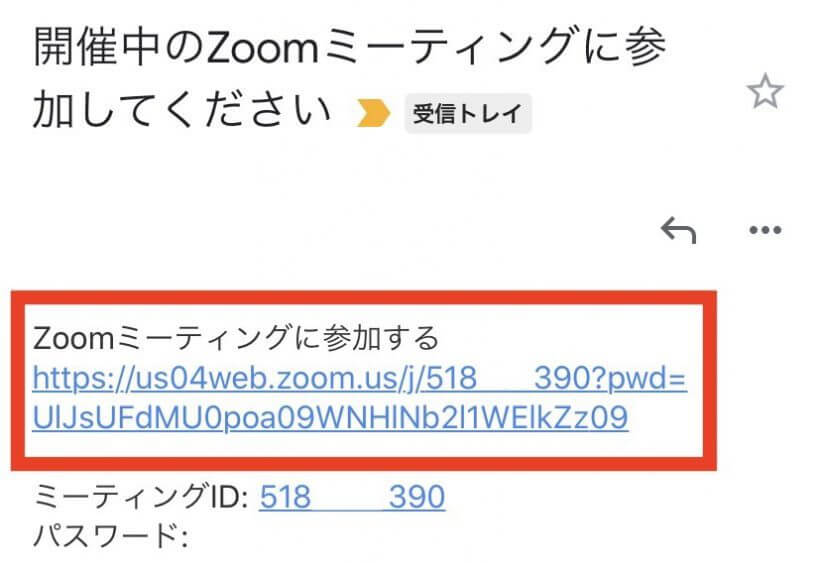
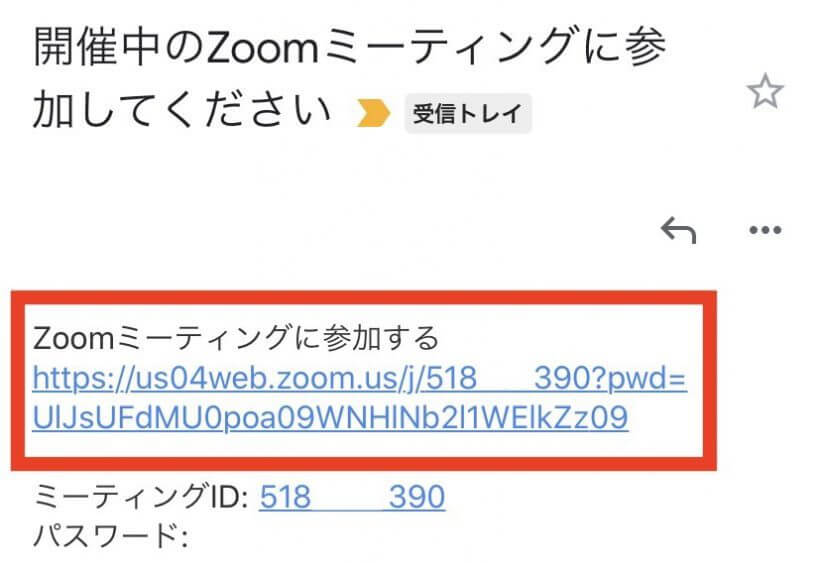
2.ミーティングのホストが許可するまで待ちます。
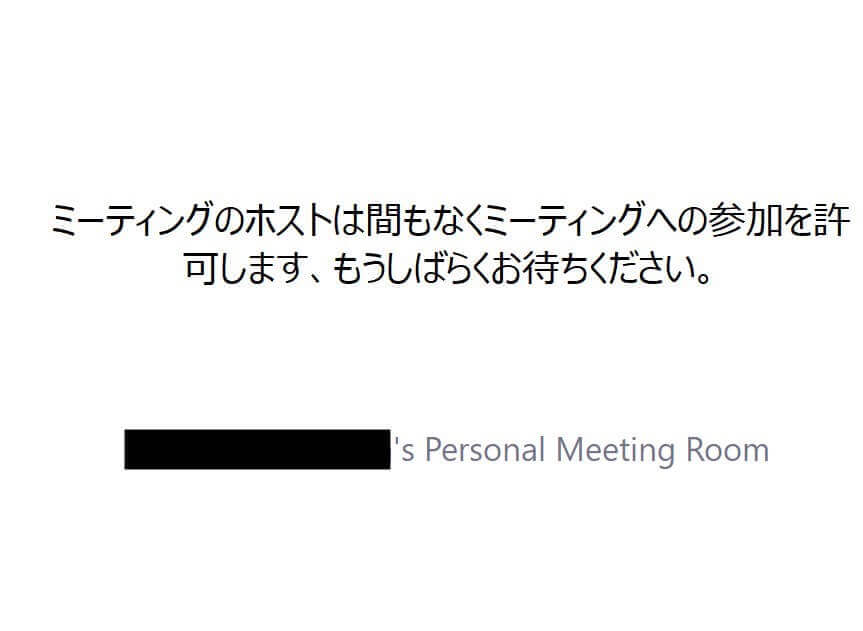
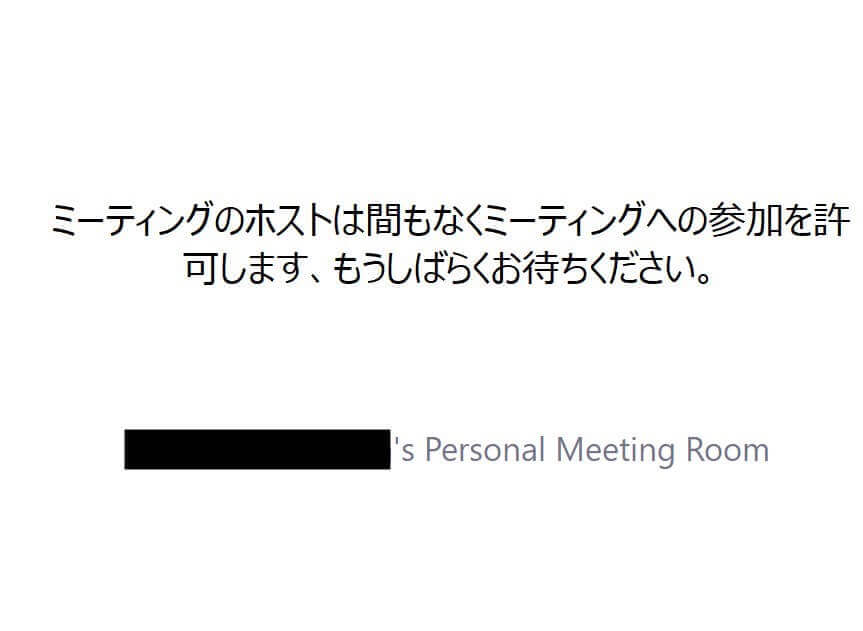
3.ホストから許可がでたら「Wi-Fiまたは携帯のデータ」をタップします。
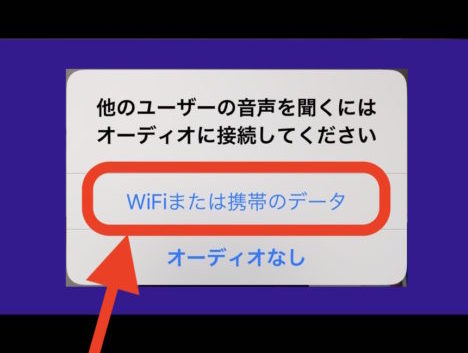
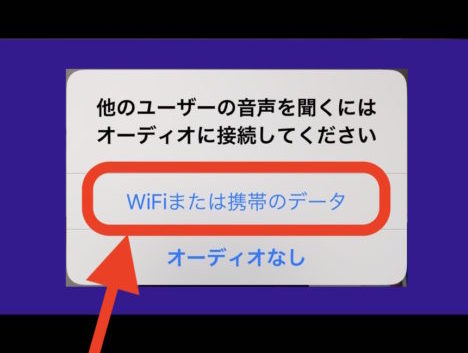
4.これで会議に参加することができました。


知っておくべき3つの操作
上記の説明で、ZOOMの登録と参加手順がわかったと思います。
次に、ZOOMを利用する際に知っておくべき3つの操作を紹介していきます。
マイクのオンとオフ
自分の声をなくしたい時や、相手からの質問に答える時にマイクの操作が必要です。
操作方法は簡単で、マイクのマークをタップするだけで切り替えることができます。
左下にあるマイクのマークに注目してください。
下の画像のように、マイクのマークだけがある場合は、話すことが可能です。
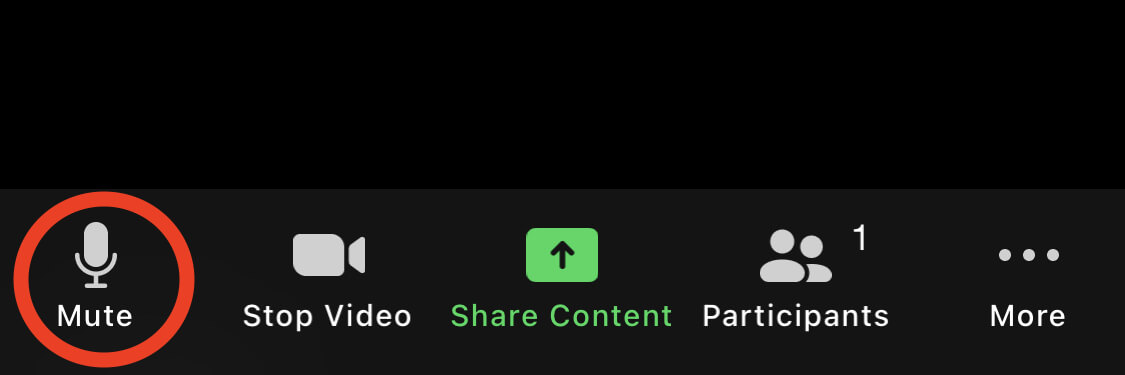
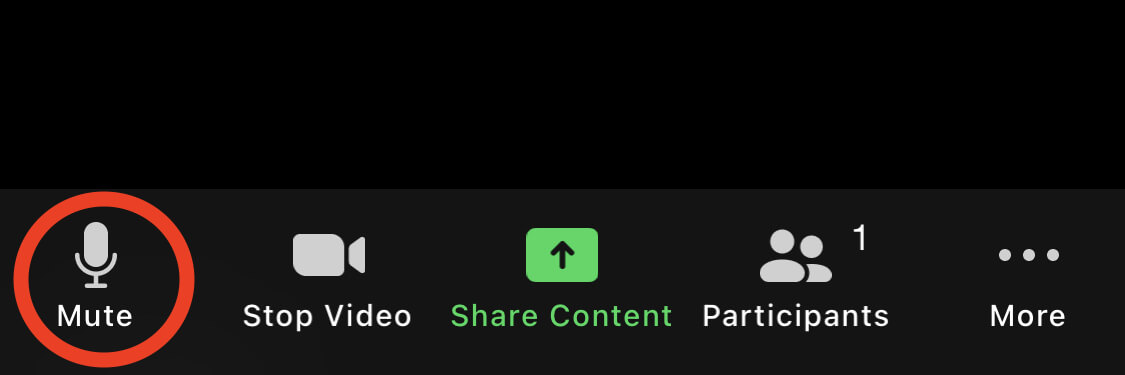
マイクのマークに赤い斜線が入っている時は、話しても相手に聞こえません。
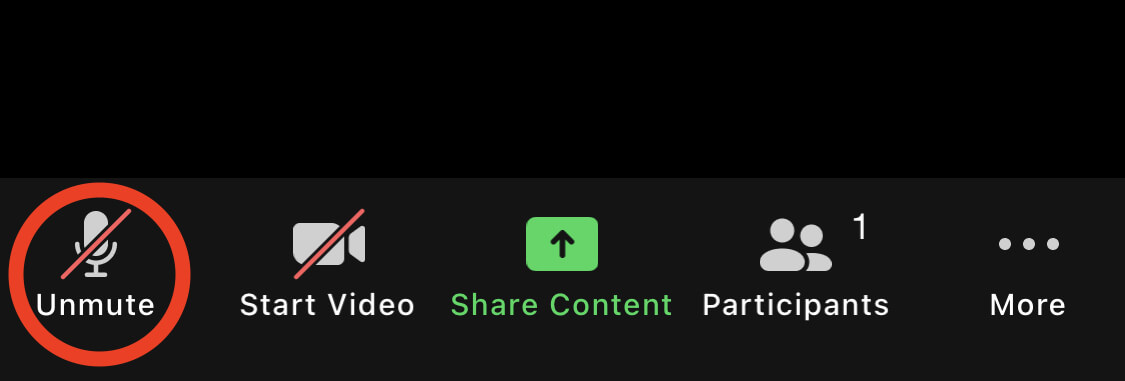
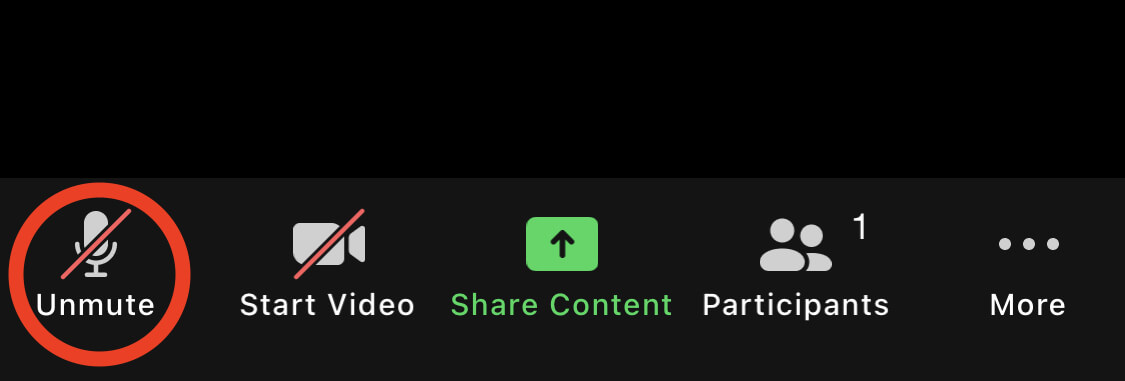
ビデオ通話のオンとオフ
マイクと同じように、ビデオマークをタップすることで、オンオフが切り替えられます。オンの時は、右上に自分の画面が映し出されます。
ビデオをオフにした場合は、ビデオマークに赤い斜線がつきます。
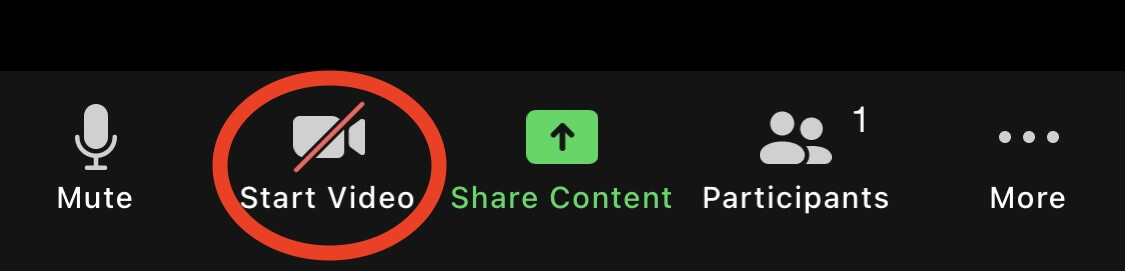
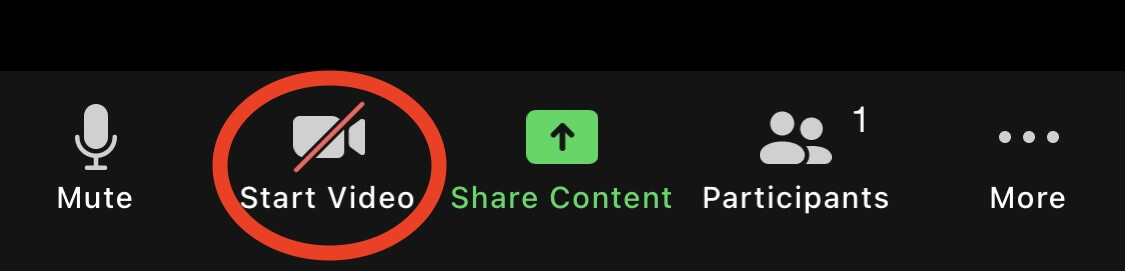
背景を変える方法
面接相手に部屋の中を見せるのは、やはり気が引けますよね。
そこで、背景をぼかす方法や、他の写真に変える方法を説明します。
1.右下にある詳細をタップする
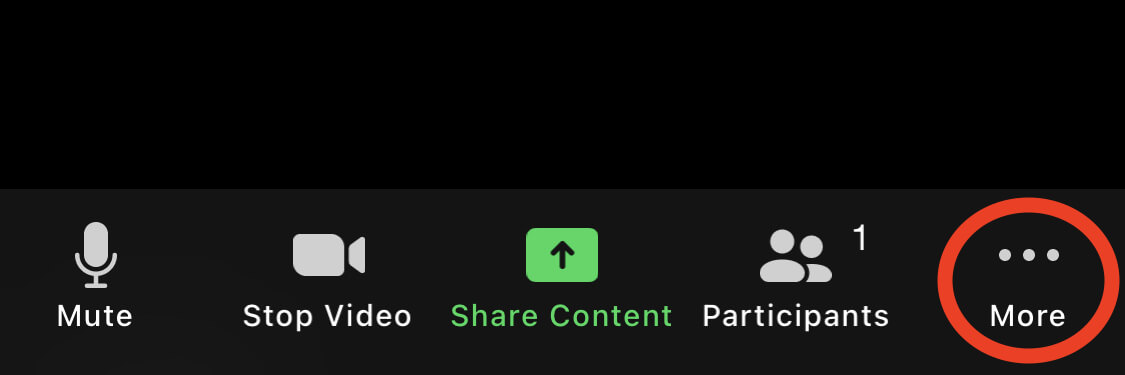
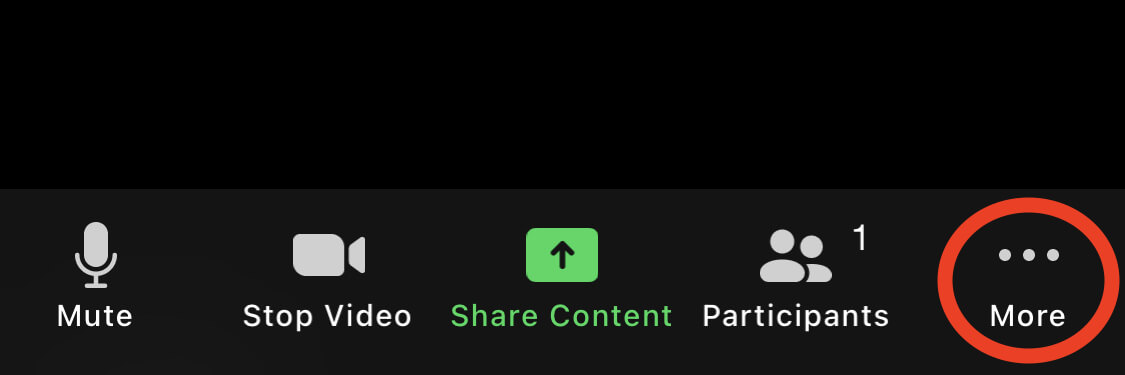
2.背景とフィルターをタップする
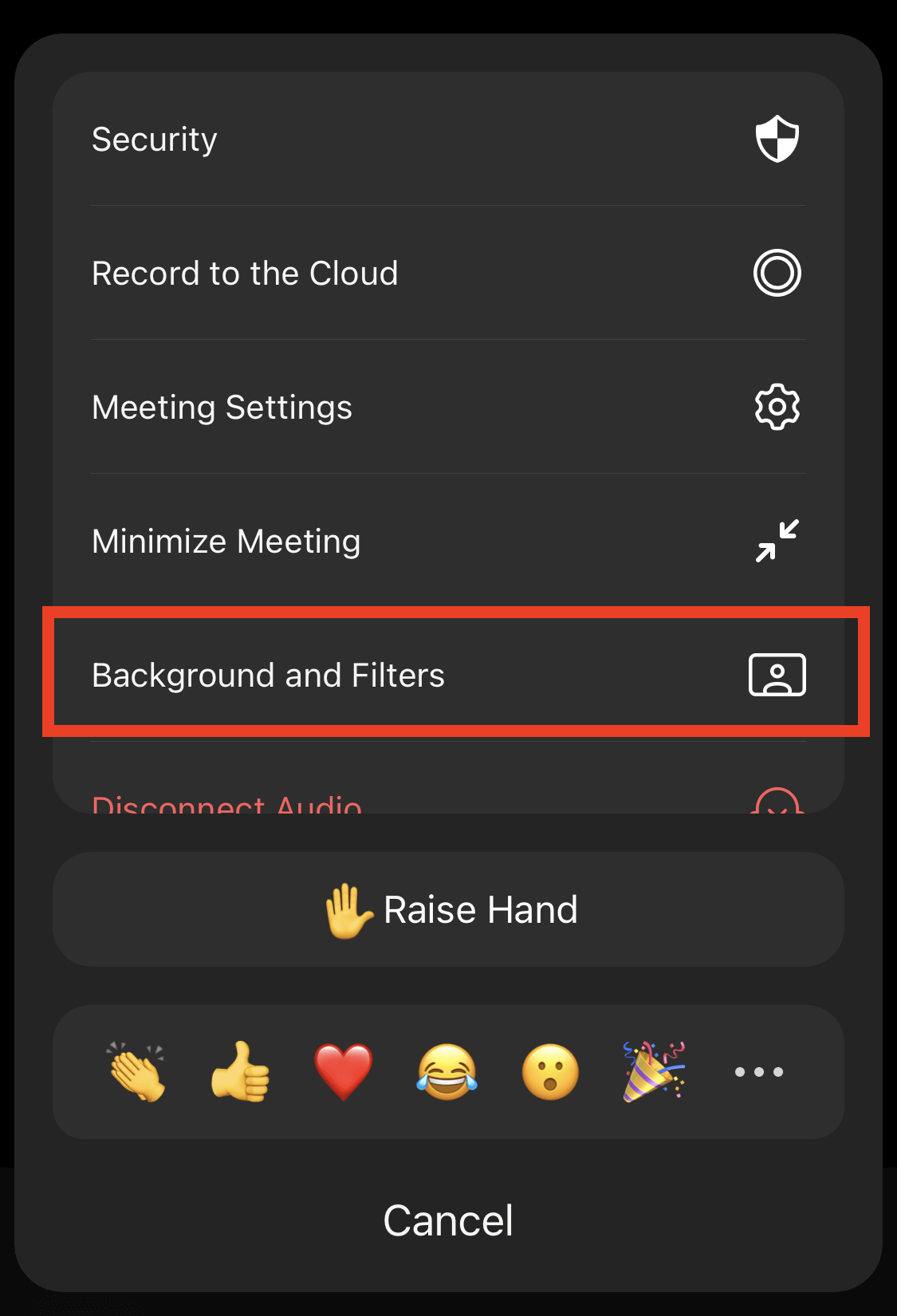
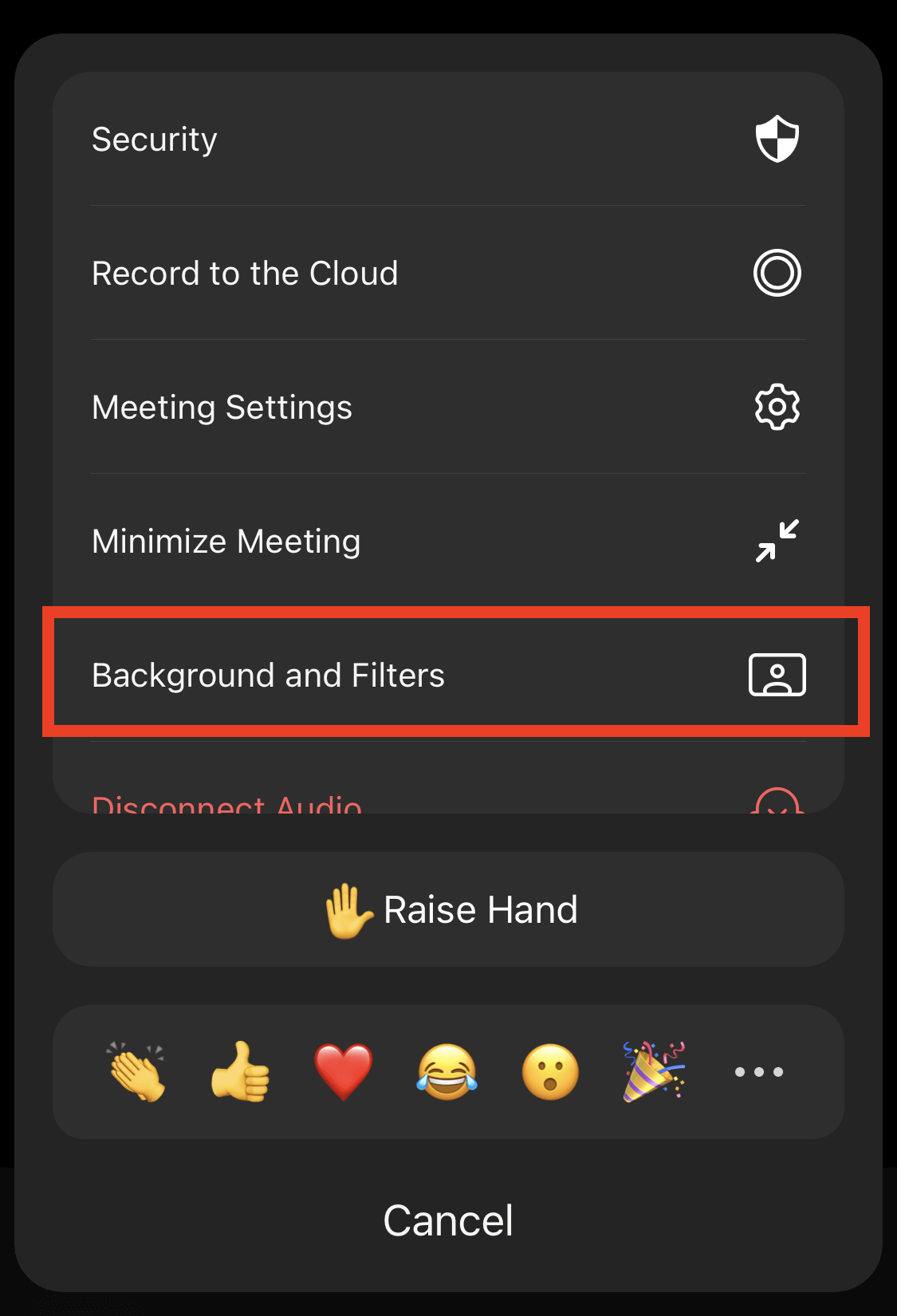
3.既存の壁紙に変えるか「+」を押して自分の写真に壁紙を変える
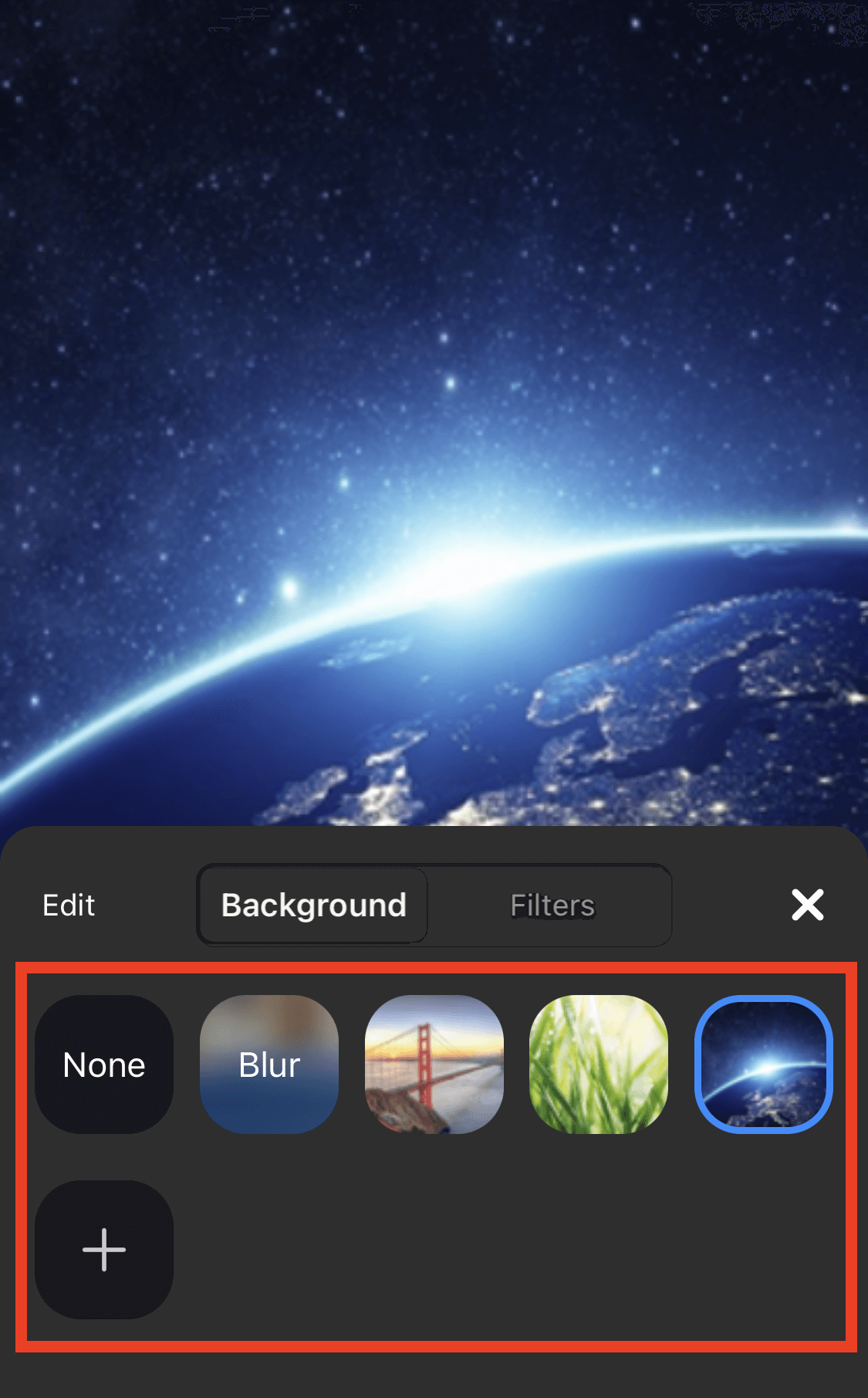
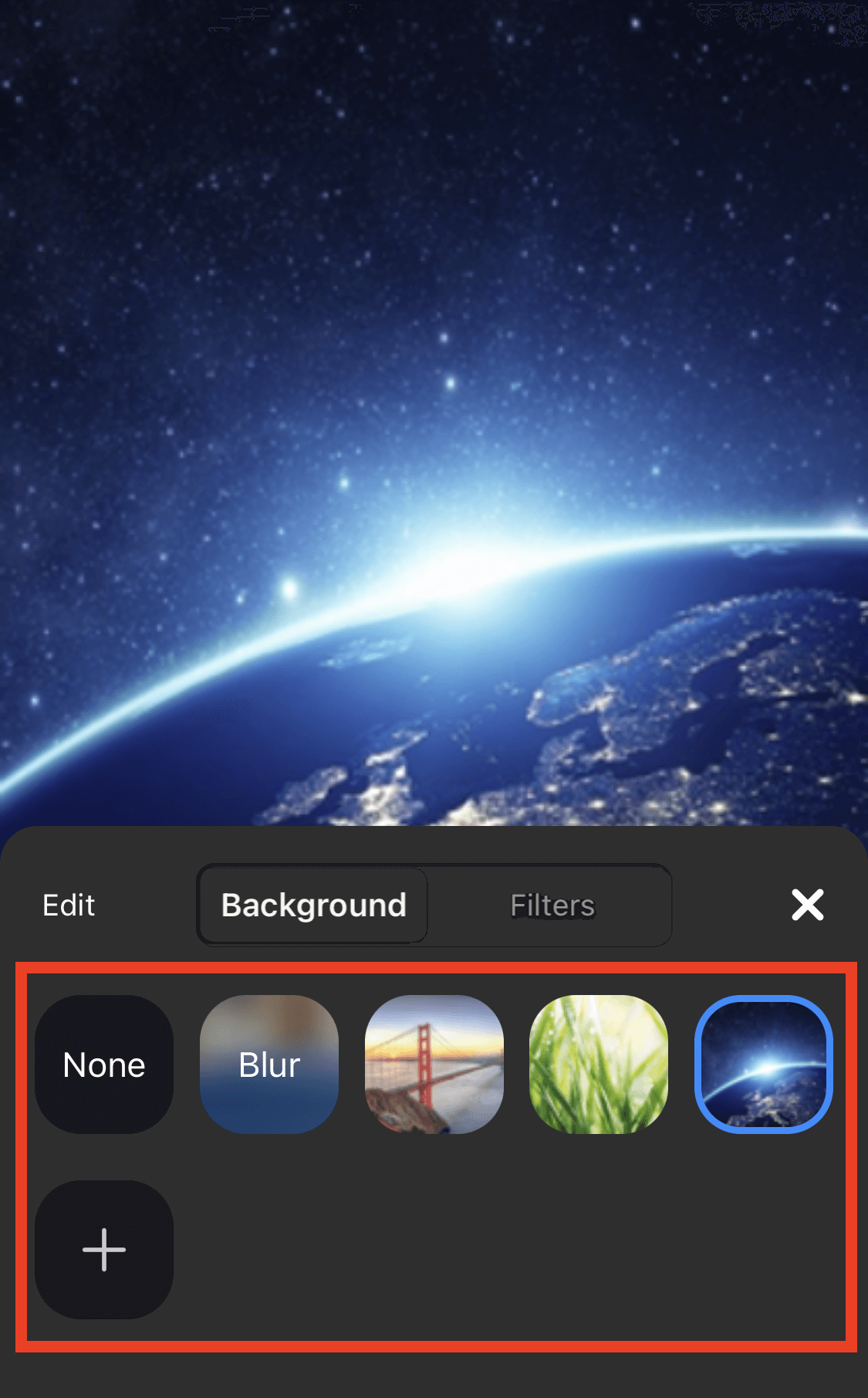
ZOOMを使用する際には、以上3つの機能は覚えておきましょう。
ここまで覚えておけば、ZOOMを十分使いこなせることができます。
ZOOMを使用する上での注意点
最後に、ZOOMを使用する上での注意点を説明します。
実際の場面で失敗しないように、よく読んだ上で利用してください。
ネット環境の良いところで使用する
ネット回線の遅いところや電波の悪いところで使用すると、タイムラグが起きて相手の声が後から聞こえたり、相手の話す声が被ってしまったりと、会話を妨げることがあります。
そうなってしまうと、面接がスムーズに進みません。
ZOOMは、ネット環境の良いところで利用しましょう。
スマホやタブレットで使用するときは横向きで利用する
スマホやタブレットなどで利用する場合は、横向きにしましょう。
横向きのほうが相手の表情が見られますし、画面共有で資料を見せられた時にも読みやすくなります。
画面の録画やスクリーンショットはしない
知らないうちに、著作権侵害をしてトラブルになるなんて嫌ですよね。
相手の顔や背景を勝手にスクリーンショットしたり録画したりすることは、大変危険です。
どうしても撮影したい場合は、相手に許可を取ってから行うようにしましょう。
これもお互いが気持ちよくZOOMを使用するためのマナーです。
最後に
現在、オンラインでの面接を導入している企業は、非常に増えてきています。
これからの時代、ZOOMなしでは転職活動も難しくなってくるでしょう。
いつでもスムーズにZOOMでの面接を受けられるように、今のうちから準備しておくことをおすすめします。